word如何设置从任意一页开始设置页码?
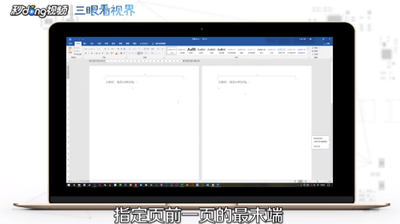
如何在Word中设置从任意一页开始设置页码
在Word中设置页码从任意一页开始是一个常见的需求,尤其是在撰写长篇文档时,可能需要从特定的章节或部分开始编号。以下是详细的步骤指南:
基本步骤
分节设置
- 打开Word文档,选择你需要从指定页开始插入页码的文件。
- 将光标移到指定页面的第一个字符之前的位置。
- 点击菜单栏中的“布局”选项卡,然后选择“分隔符”,再选择“下一页”来创建一个新的节。
插入页码
- 点击菜单栏中的“插入”,然后选择“页码”。
- 在下拉菜单中选择适合你需求的页码样式(例如“普通数字2”)。
- 选择页码的位置(例如“页面底端”)。
设置起始页码
- 双击页脚区域,进入页眉和页脚编辑模式。
- 点击“设置页码格式”,在弹出的对话框中选择“起始页码”。
- 输入你想要开始的页码编号,然后点击“确定”。
应用页码设置
- 如果需要,取消选中“链接到前一节”选项,以确保页码不会连续。
- 应用页码设置到整个文档,可以通过全选文档然后再次选择“插入”->“页码”来完成。
注意事项
- 在进行分节设置之前,确保你的文档结构清晰,这样可以帮助你更准确地设置页码。
- 如果你在设置过程中遇到任何问题,可以尝试重启Word程序后再试。
- 页码的设置可以根据你的个人喜好进行调整,例如选择不同的页码样式或调整页码的位置。
通过以上步骤,你可以轻松地在Word中设置页码从任意一页开始。希望这些信息对你有所帮助!
本篇文章所含信息均从网络公开资源搜集整理,旨在为读者提供参考。尽管我们在编辑过程中力求信息的准确性和完整性,但无法对所有内容的时效性、真实性及全面性做出绝对保证。读者在阅读和使用这些信息时,应自行评估其适用性,并承担可能由此产生的风险。本网站/作者不对因信息使用不当或误解而造成的任何损失或损害承担责任。
